Tworzenie fajerwerków w Adobe Illustrator otwiera przed tobą niezliczone kreatywne możliwości. Dzięki odpowiednim narzędziom możesz stworzyć imponujące grafiki, które nadają się na zaproszenia, plakaty i wiele więcej. W tym samouczku pokażę ci, jak za pomocą narzędzi pędzelkowych stworzyć wiele fajerwerków, dostosować ich kolory i przezroczystości oraz nadać im efekt blasku. Zaczynajmy!
Najważniejsze informacje
- Nauczysz się korzystać z narzędzi pędzelkowych do tworzenia fajerwerków.
- Dostosowanie kolorów i przezroczystości nadaje twoim ilustracjom więcej dynamiki.
- Efekt blasku sprawia, że twoje fajerwerki wyglądają na bardziej żywe.
Instrukcja krok po kroku
Najpierw musisz przygotować obszar roboczy. Stwórz nową warstwę i nazwij ją „Fajerwerk czerwony”, aby zapewnić czytelność.
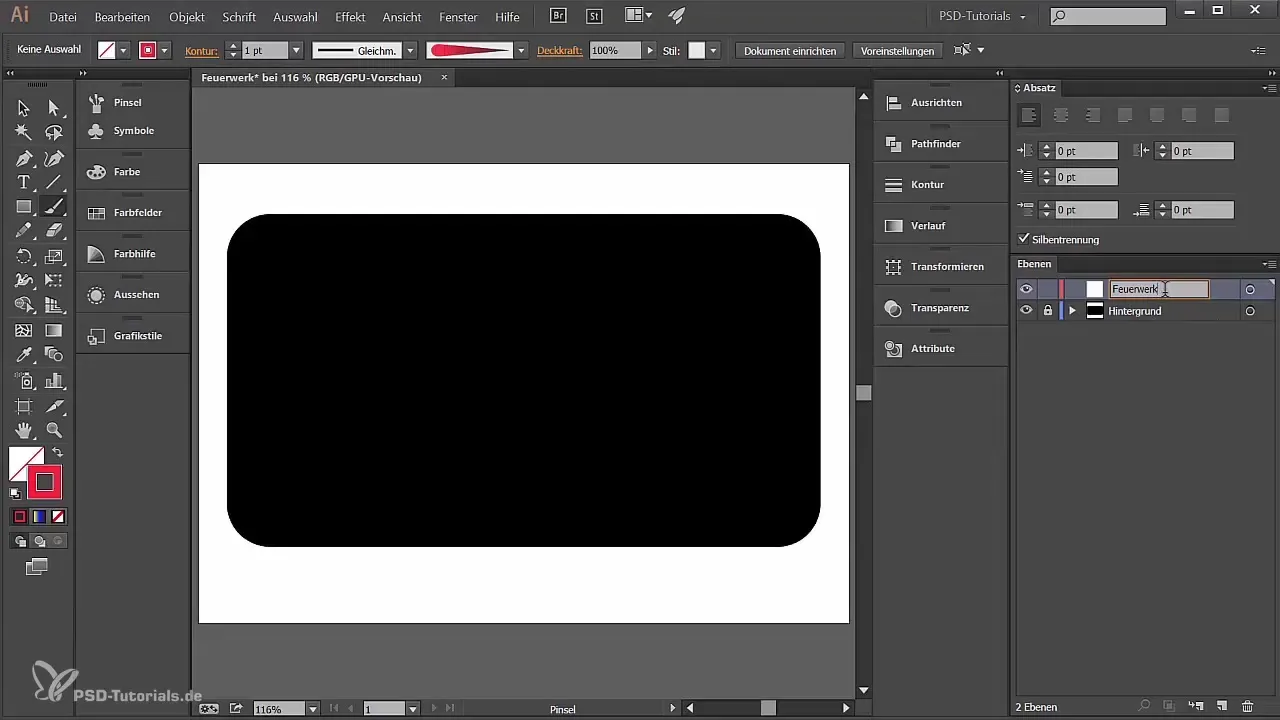
Wybierz narzędzie pędzelkowe. Upewnij się, że kolor konturu jest jaskrawa czerwień, a powierzchnia nie jest zaznaczona. Jeśli chcesz inny kolor, możesz go również wybrać.
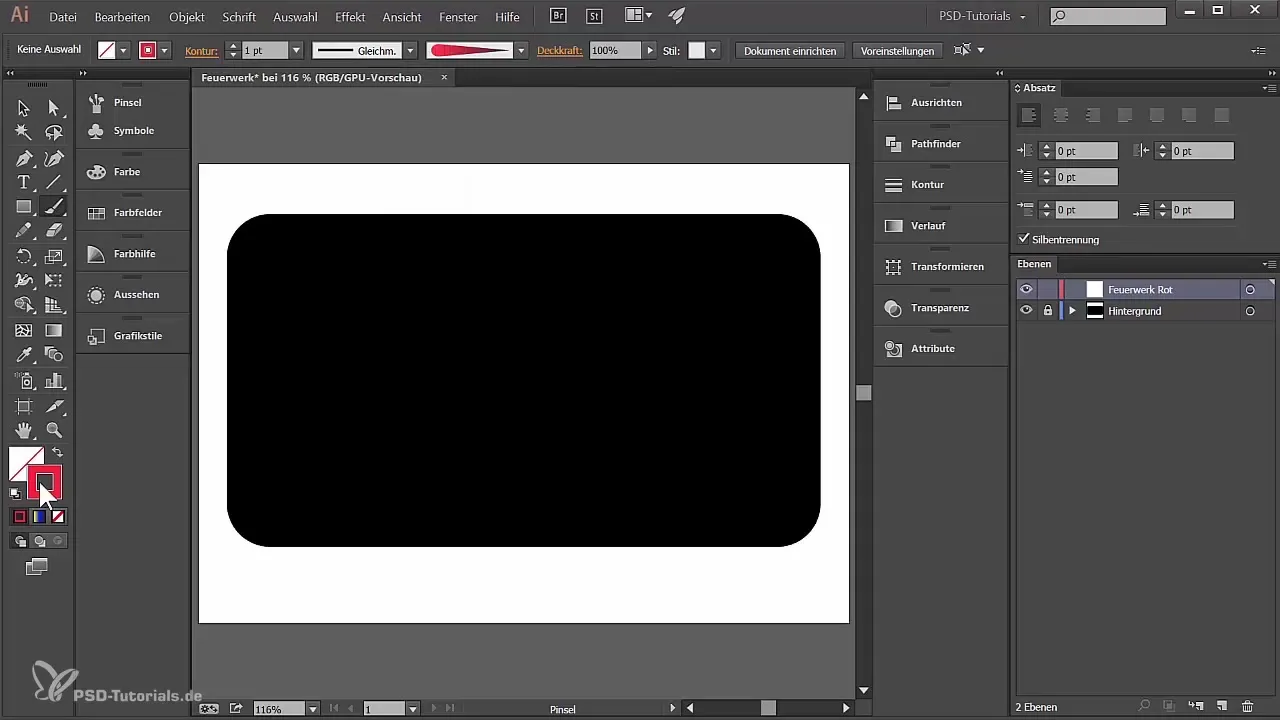
Teraz możesz zacząć rysować pierwsze iskry dla swojego fajerwerku. Eksperymentuj z rozmiarem pędzla: kliknij dwukrotnie na pędzel i dostosuj rozmiar między 80% a 150%, aby dopasować grubość.
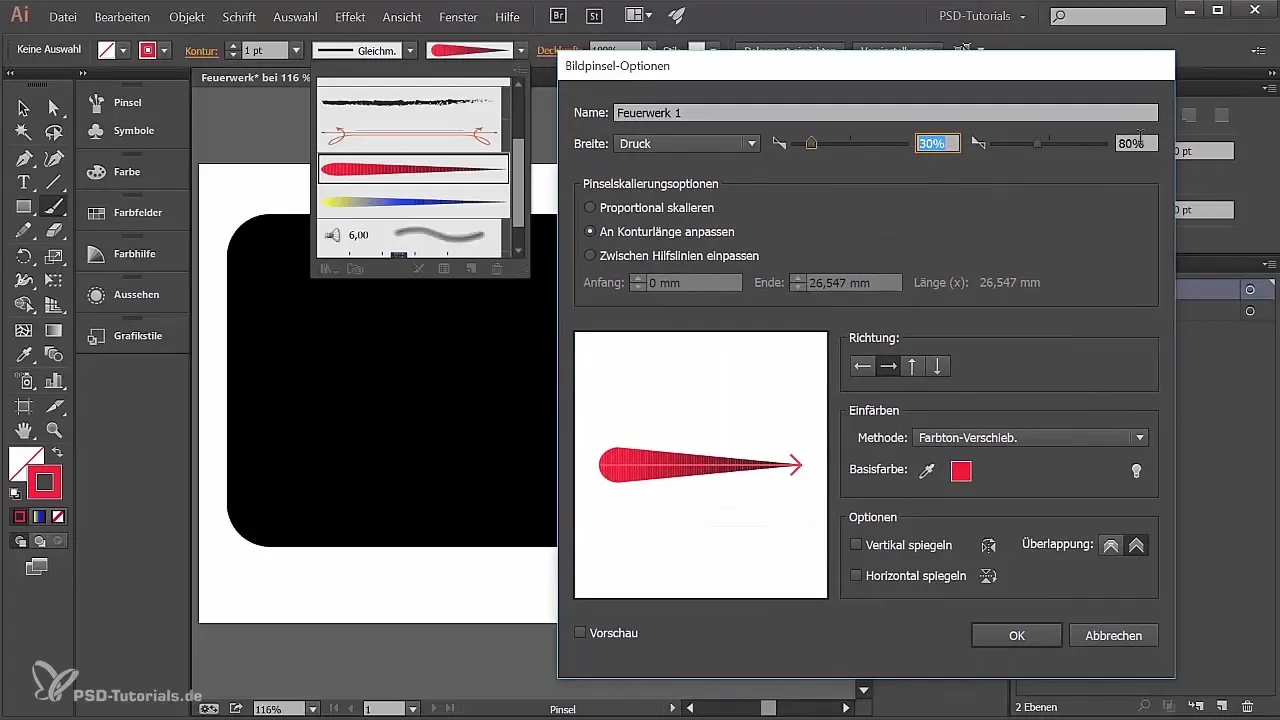
Teraz zacznij malować iskry na obszarze roboczym. Zwróć uwagę, żeby iskry były dobrze wygięte, aby zasymulować kształt rzeczywistych fajerwerków. Możesz zainwestować więcej czasu, aby uzyskać świetny całkowity wynik.
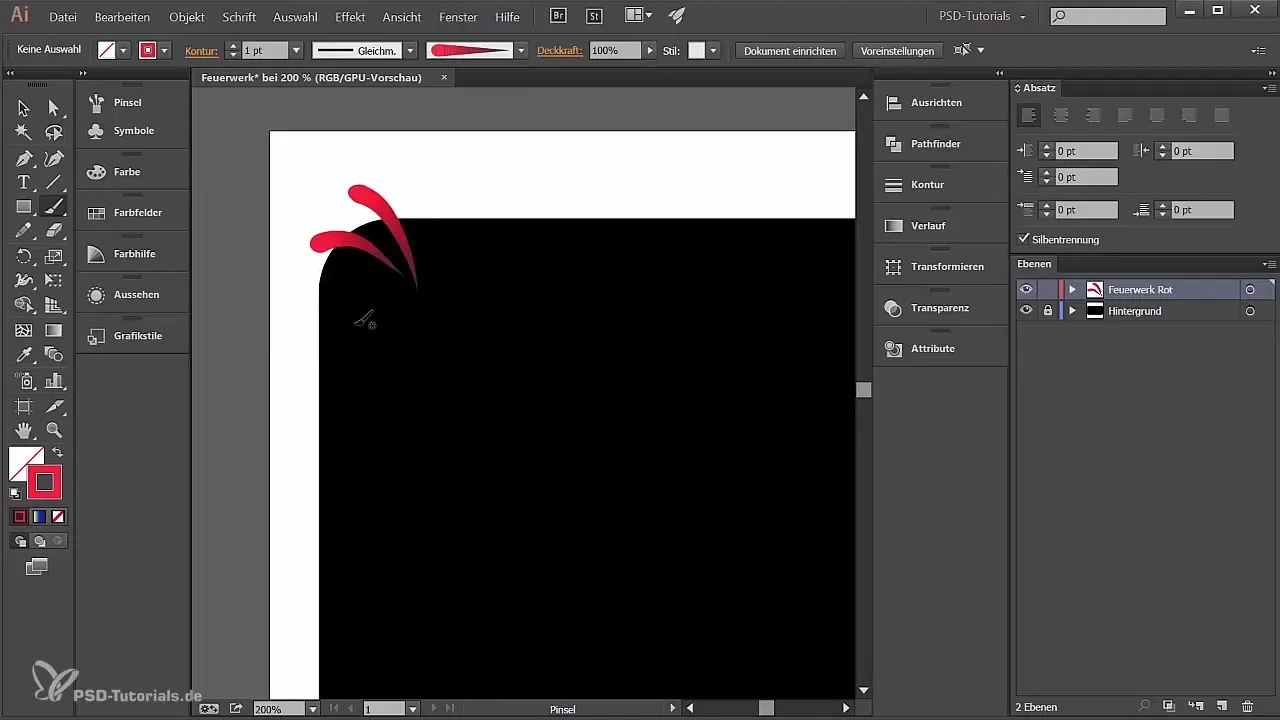
Ma sens, aby ustawiać iskry tak, aby się nakładały, aby uzyskać ciekawszy efekt. Eksperymentuj z kierunkiem iskier – od grubej do cienkiej – aby stworzyć urozmaiconą iluzję.
Aby zrealizować przejście swoich iskier od czerwonego do czarnego, powinieneś dostosować tło. Wybierz tam ciemny odcień, aby podkreślić kontrast.
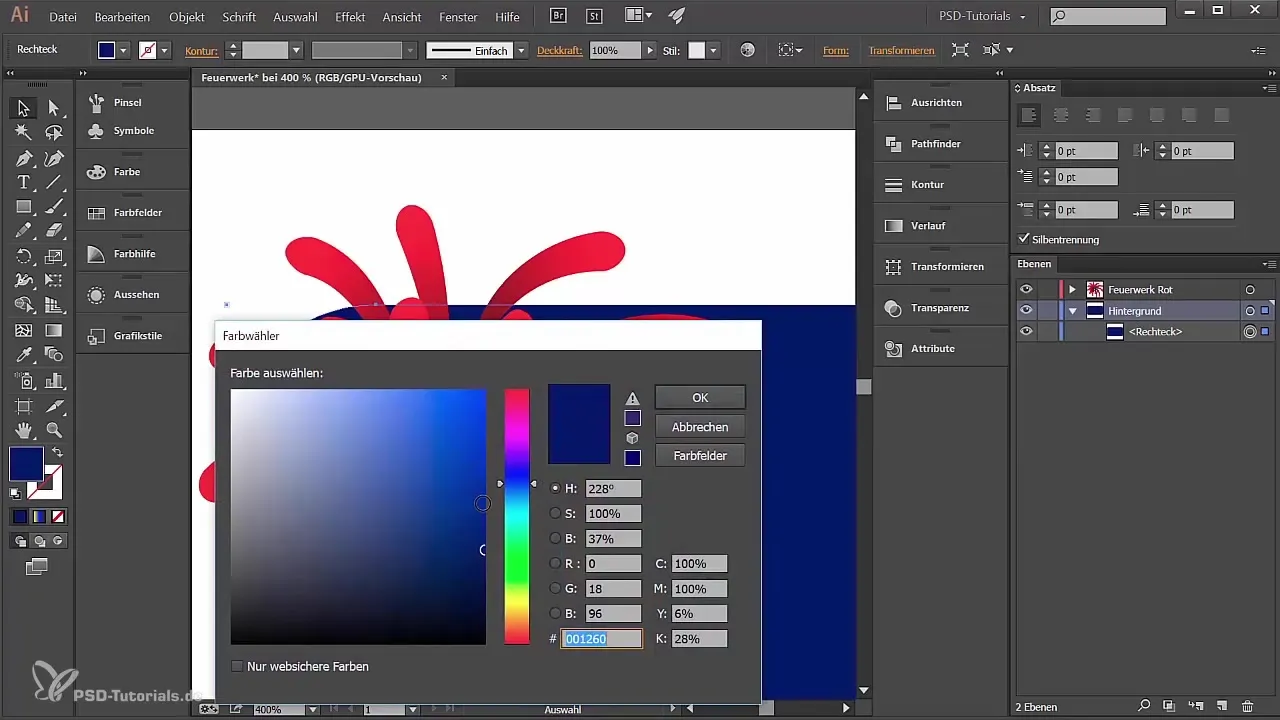
Teraz wskazówka dotycząca pracy z przezroczystościami: wybierz iskry i przejdź do menu „Okno” > „Przezroczystość”. Zmień tryb mieszania na „Negatywne mnożenie”, aby podkreślić jasne kolory i sprawić, by ciemne były przezroczyste kolorystycznie.
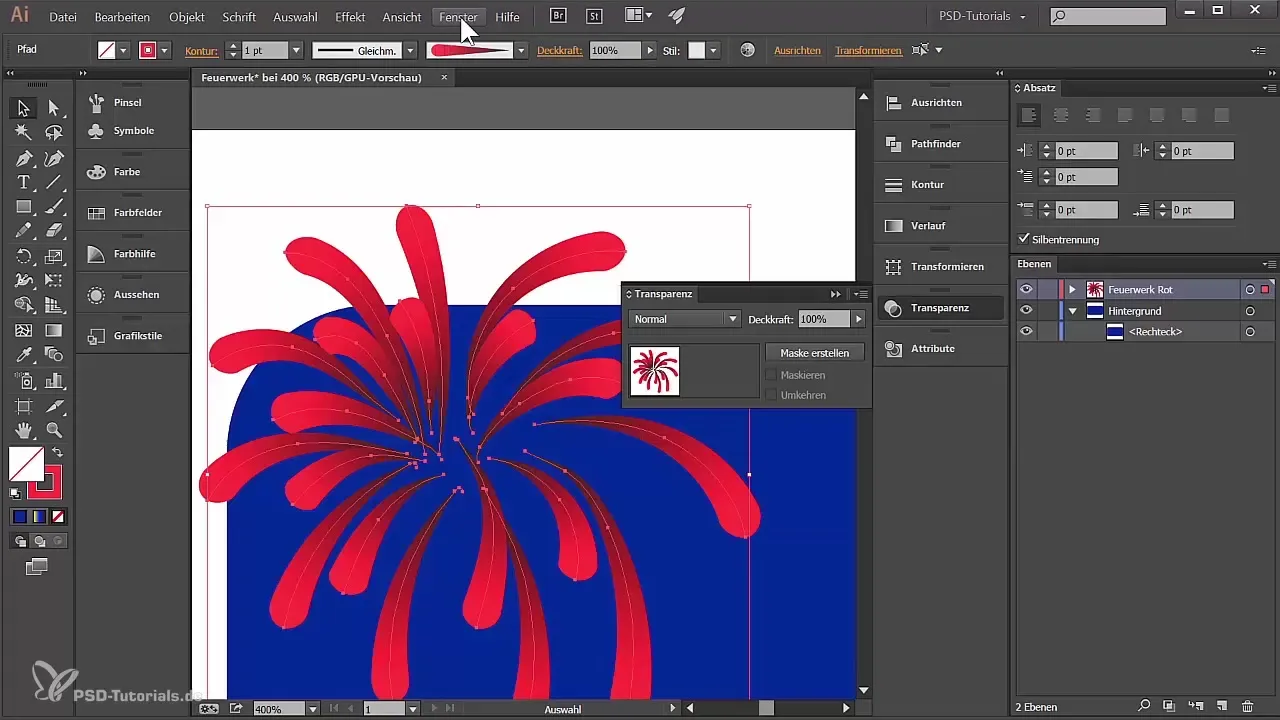
Po całkowitym stworzeniu pierwszego fajerwerku, stwórz nową warstwę i nazwij ją „Fajerwerk zielony”. Powtórz kroki – wybierz narzędzie pędzelkowe i wybierz jaskrawą zieleń. Zmieniaj grubości pędzla, aby uzyskać różne efekty.
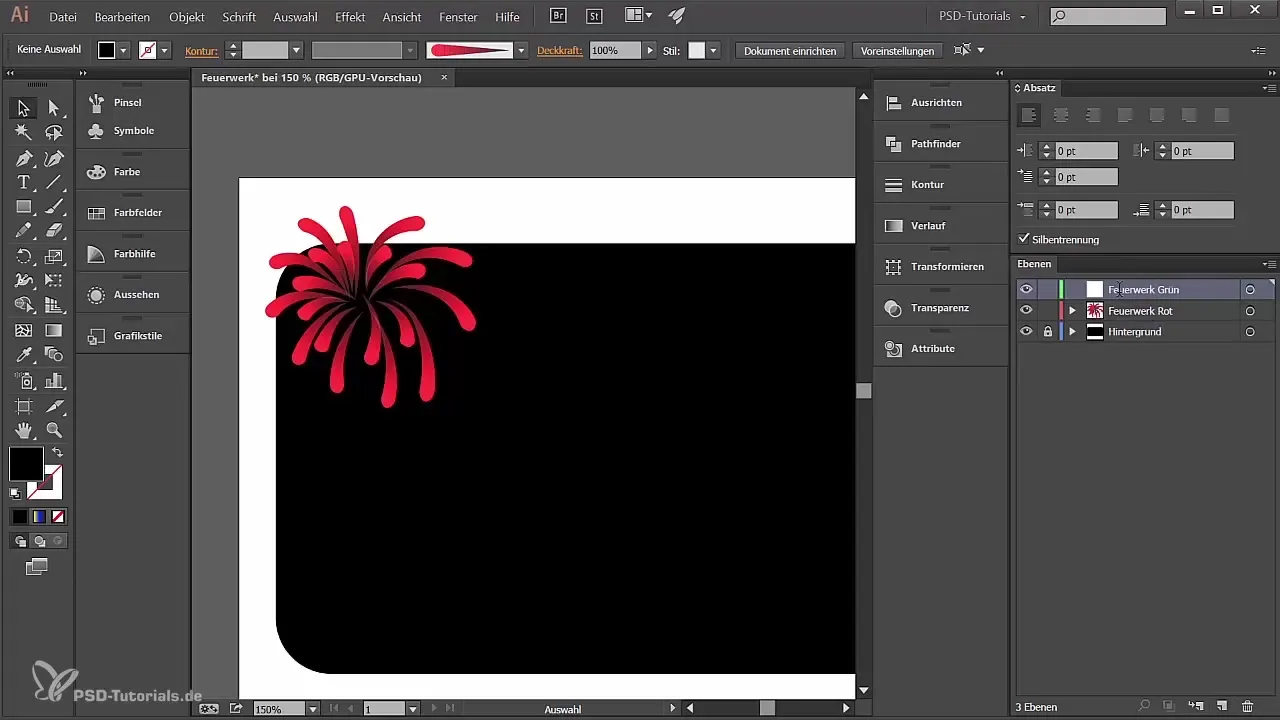
Użyj tego samego rodzaju rysunku, aby stworzyć kolejne iskry. Upewnij się, że te się nakładają, aby uzyskać dynamiczny efekt. Możesz śmiało próbować różnych motywów i kolorów.
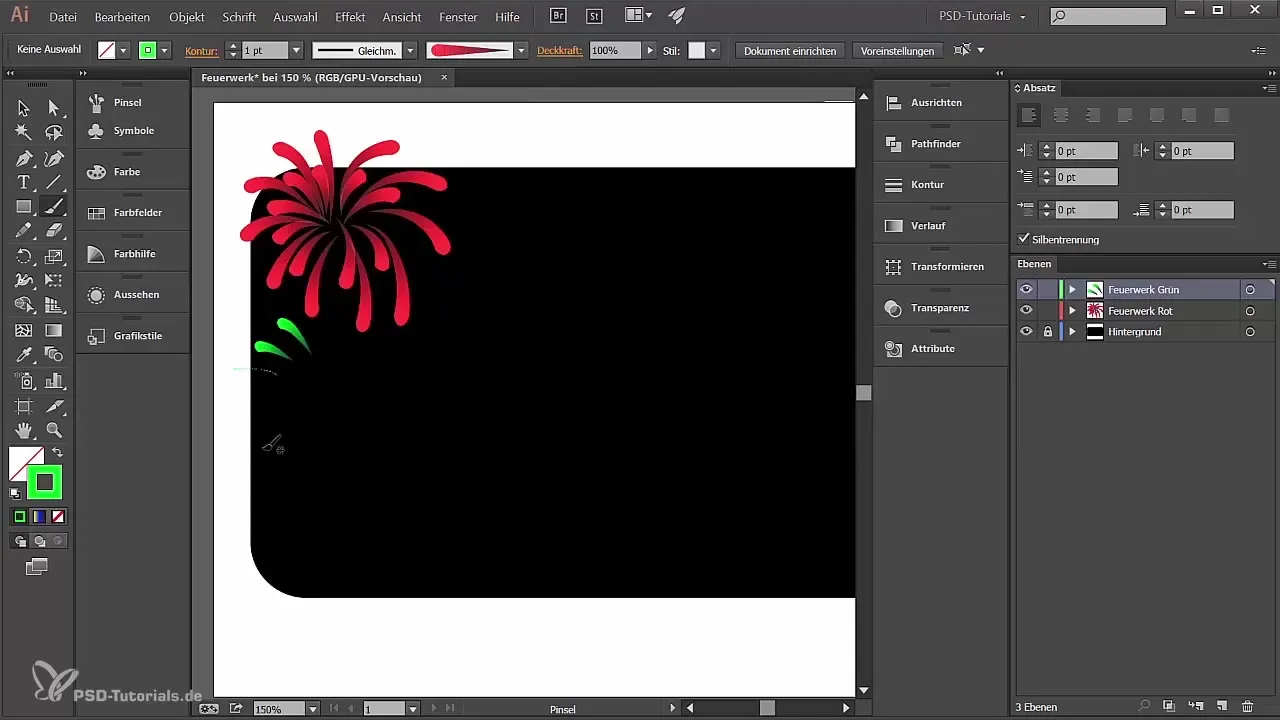
Następny fajerwerk będzie w kolorach niebiesko-żółtych. Przejdź do nowej warstwy i ponownie dostosuj pędzel, aby stworzyć pożądane struktury. Również tutaj ma sens użycie podstawowych technik, pracując od zewnątrz do wewnątrz.
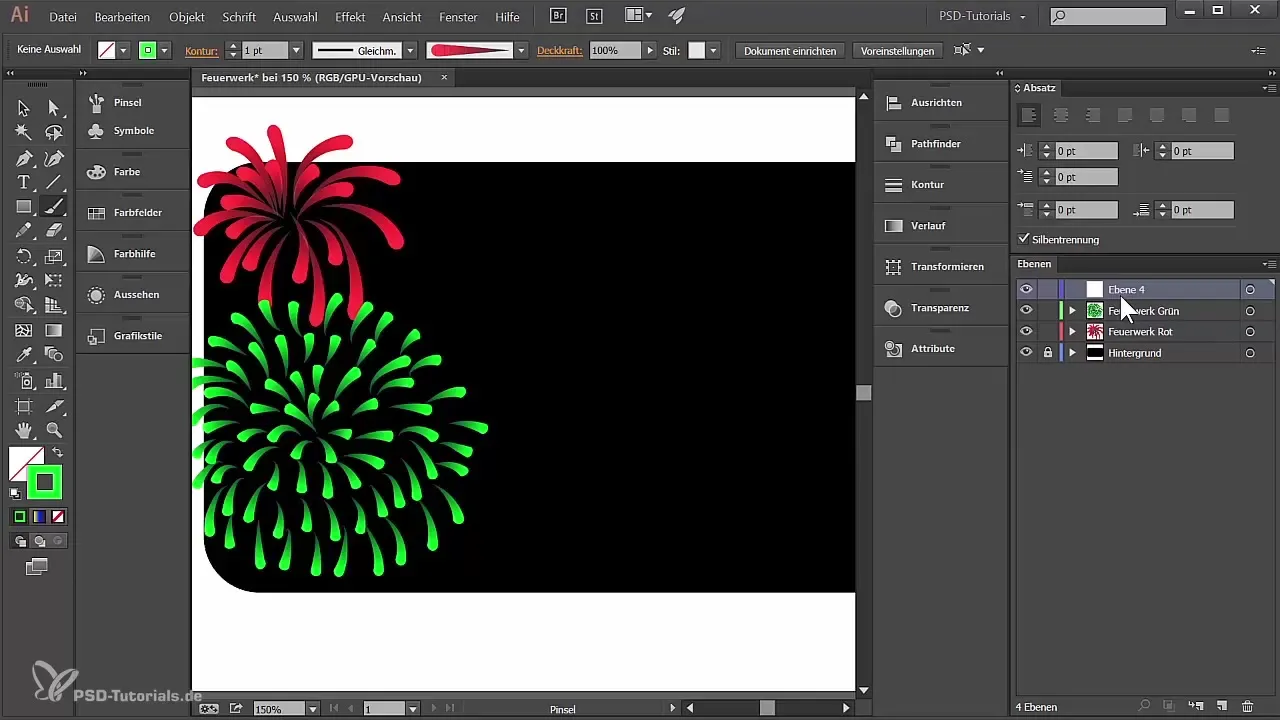
Dla następnego fajerwerku, który chcesz stworzyć, możesz spróbować różowej wersji. Po prostu zmień kolor pędzla i maluj ponownie. Eksperymentuj z różnymi rozmiarami i układami.
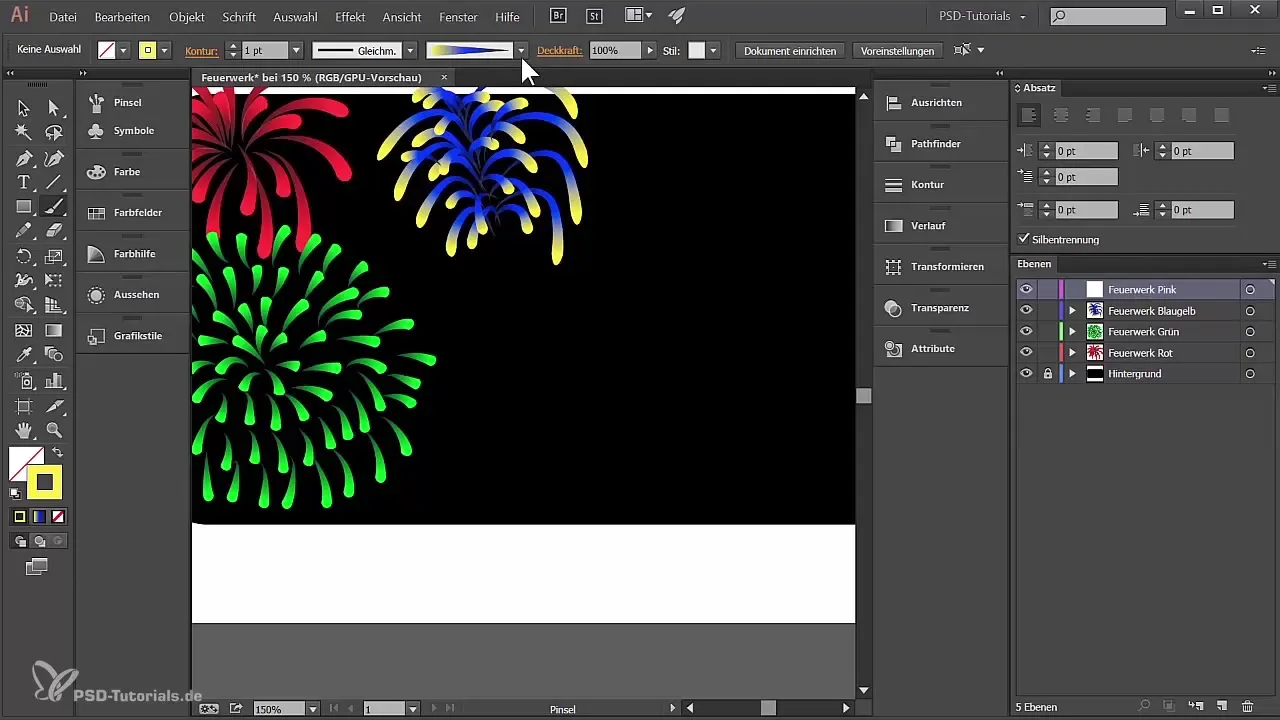
Aby perfekcyjnie dopasować całkowity efekt swoich fajerwerków, możesz dla wszystkich warstw zastosować efekt „Rozmycia Gaussa”. Upewnij się, że dostosowujesz wysokość efektu do widoczności swoich kreacji.
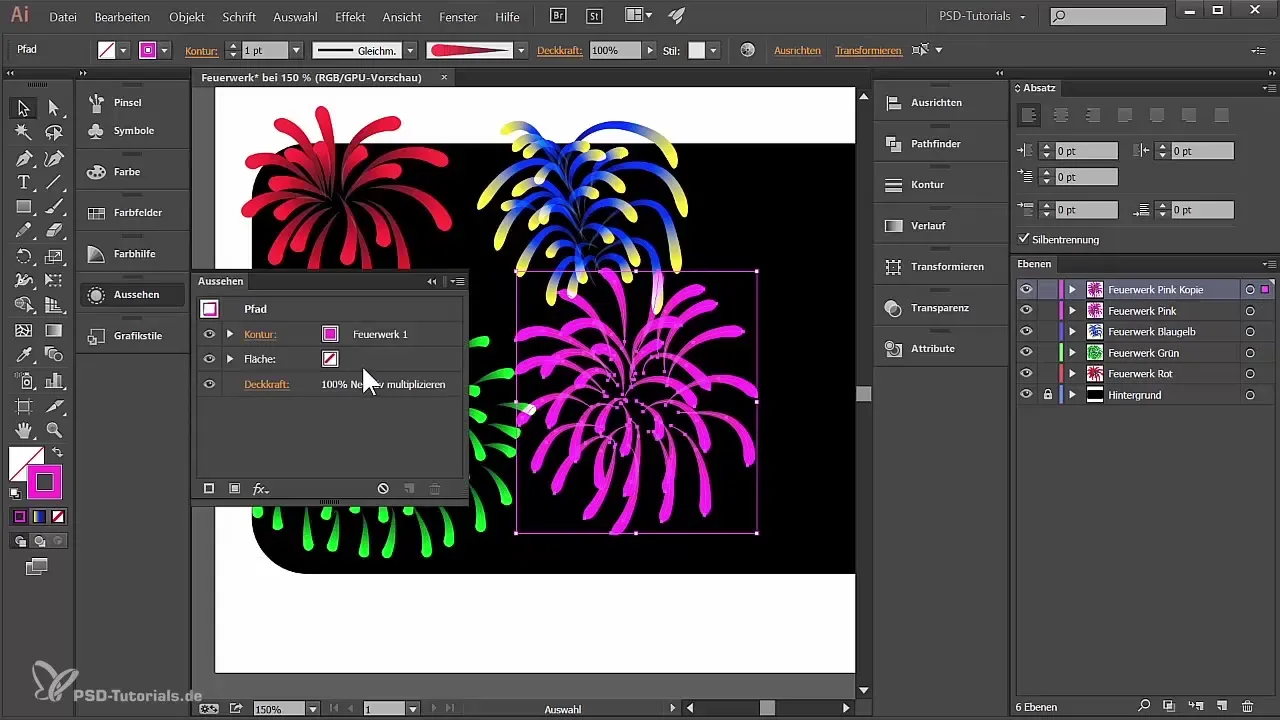
Gdy stworzysz wszystkie fajerwerki, zaznacz wszystkie warstwy. Ustaw przezroczystość każdej warstwy na „Negatywne mnożenie” – to zapewni ci świetny efekt blasku.
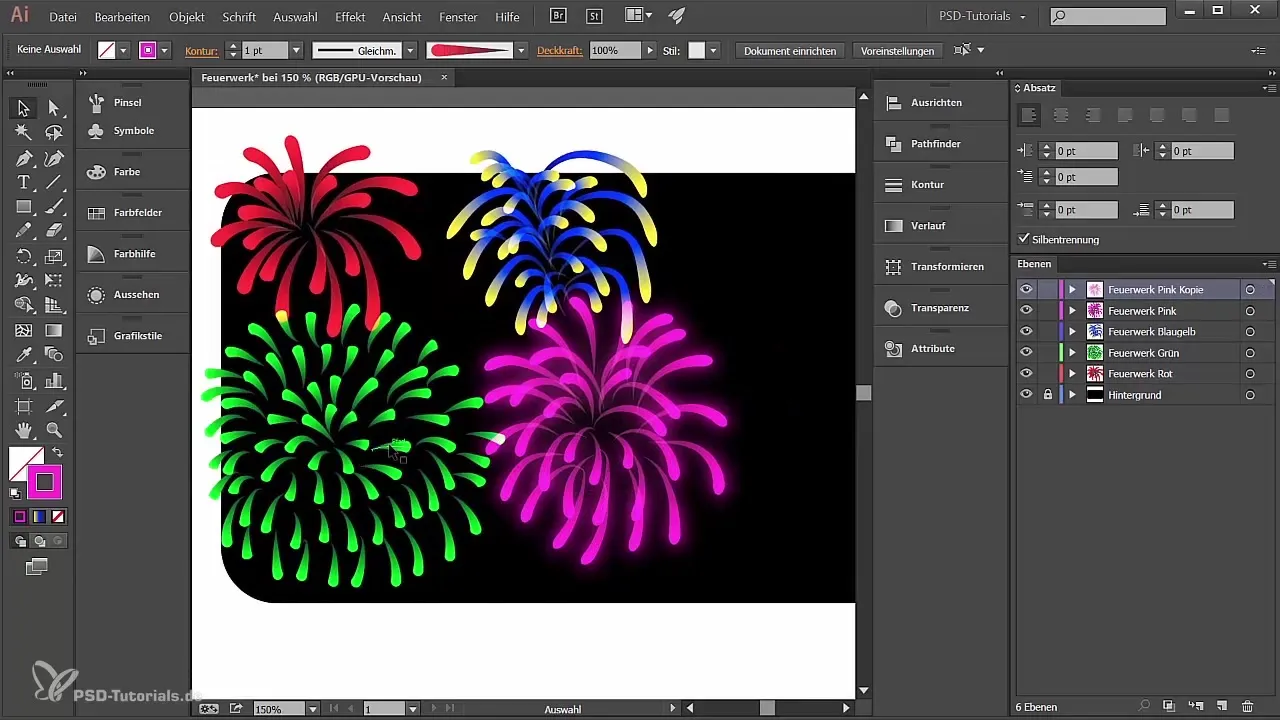
Teraz możesz zobaczyć ogólny wygląd swoich fajerwerków. Jeśli chcesz wprowadzić zmiany, możesz nadal edytować i dostosować pojedyncze ścieżki.
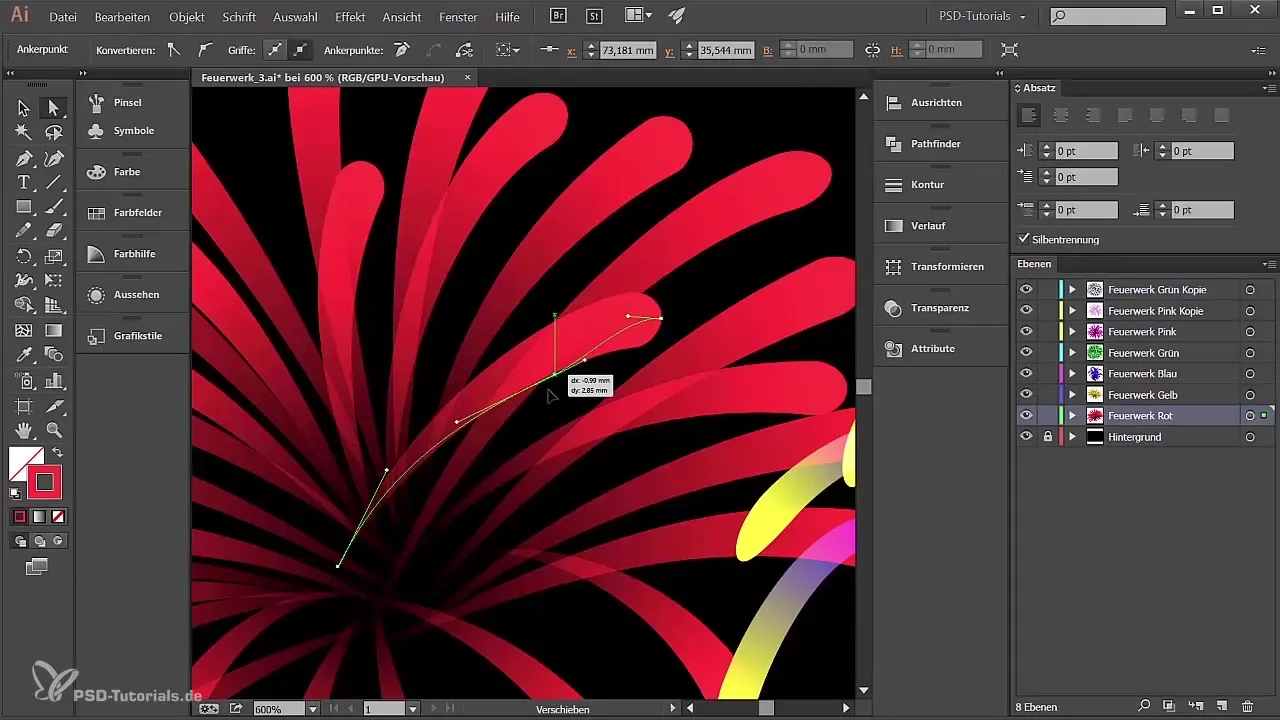
Podsumowanie – Projektowanie fajerwerków w Adobe Illustrator
W tym samouczku nauczyłeś się krok po kroku, jak tworzyć imponujące fajerwerki w Adobe Illustrator. Wykorzystanie narzędzi pędzelkowych, dostosowanie przezroczystości oraz kolorowych efektów nadaje twoim projektom szczególny charakter. Wykorzystaj swoje nowo nabyte umiejętności do realizacji kreatywnych projektów.
Często zadawane pytania
Jaki jest najlepszy pędzel do fajerwerków?Użyj pędzla z zmienną grubością kreski, aby uzyskać realistyczne efekty.
Czy mogę rysować inne kształty niż iskry?Tak, możesz użyć dowolnego kształtu i dostosować go, aby uzyskać różne efekty.
Jak mogę dostosować kolory w pędzlach?Kliknij dwukrotnie na pędzel i zmień wartości kolorów, aby wpłynąć na styl.


